认识Excel——数据的输入与编辑
- 格式:doc
- 大小:30.00 KB
- 文档页数:5

excel表格基本操作教程Excel是一种常用的电子表格软件,它可以帮助用户进行数据的记录、计算、分析和可视化呈现。
下面是关于Excel表格基本操作的教程。
首先,我们要打开Excel软件。
在开始菜单中找到Excel图标,点击打开。
一、输入数据在Excel的表格中,每个单元格都可以输入数据。
选择一个空白单元格,直接键入需要输入的数据即可。
二、编辑数据如果需要修改已输入的数据,只需双击相应单元格即可打开编辑模式,此时可以直接修改数据并按回车键确认。
三、选择和复制数据要选择一列或一行的数据,只需点击列头或行头即可。
选择多列或多行的数据,按住Shift键,并依次点击需要选择的列头或行头即可。
选中数据后,可以通过右键菜单进行复制、剪切等操作。
四、插入和删除行列如果需要在已有数据之前插入一行或一列,只需选中相邻行列的行头或列头,右键点击,选择“插入”即可。
删除行列的操作也类似,选中相应行列,右键点击,选择“删除”。
五、填充数据在Excel中,可以使用填充功能快速填充一系列数据。
选中需要填充的单元格,鼠标悬停在选中范围的右下角,出现十字箭头状的光标,点击鼠标左键并拖动即可实现填充。
填充的数据可以是连续的数字、日期等格式。
六、计算函数Excel具有强大的计算功能,可以通过函数来进行各种复杂的计算。
例如,要在某个单元格中计算一列数字的和,只需在该单元格中输入“=SUM(选中范围)”即可,然后按回车键,Excel会自动计算并显示结果。
七、排序数据Excel提供了排序功能,可以将数据按照一定的顺序排列。
选中需要排序的数据范围,点击“数据”选项卡中的“排序”按钮,选择需要排序的列和排序方式,点击确认即可完成排序操作。
八、筛选数据在Excel中,可以通过筛选功能来过滤数据,只显示符合条件的数据。
选中数据范围,点击“数据”选项卡中的“筛选”按钮,选择需要筛选的列和筛选条件,点击确认即可完成筛选操作。
九、图表制作Excel可以将数据以图表的形式呈现,使数据更加直观。
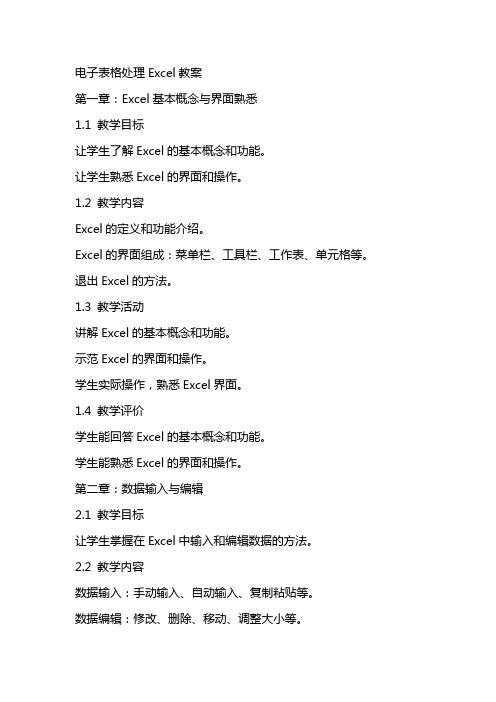
电子表格处理Excel教案第一章:Excel基本概念与界面熟悉1.1 教学目标让学生了解Excel的基本概念和功能。
让学生熟悉Excel的界面和操作。
1.2 教学内容Excel的定义和功能介绍。
Excel的界面组成:菜单栏、工具栏、工作表、单元格等。
退出Excel的方法。
1.3 教学活动讲解Excel的基本概念和功能。
示范Excel的界面和操作。
学生实际操作,熟悉Excel界面。
1.4 教学评价学生能回答Excel的基本概念和功能。
学生能熟悉Excel的界面和操作。
第二章:数据输入与编辑2.1 教学目标让学生掌握在Excel中输入和编辑数据的方法。
2.2 教学内容数据输入:手动输入、自动输入、复制粘贴等。
数据编辑:修改、删除、移动、调整大小等。
讲解数据输入的方法。
示范数据编辑的操作。
学生实际操作,进行数据输入和编辑。
2.4 教学评价学生能掌握数据输入的方法。
学生能熟练进行数据编辑操作。
第三章:单元格格式设置3.1 教学目标让学生学会设置单元格的格式,包括字体、颜色、边框等。
3.2 教学内容单元格格式设置的方法:右键菜单、格式工具栏、单元格格式对话框。
设置字体、颜色、边框等格式选项。
3.3 教学活动讲解单元格格式设置的方法。
示范设置字体、颜色、边框等格式。
学生实际操作,设置单元格格式。
3.4 教学评价学生能设置单元格的字体、颜色、边框等格式。
第四章:公式与函数的使用4.1 教学目标让学生掌握在Excel中使用公式和函数的方法。
公式:公式的构成、运算符、绝对引用、相对引用、混合引用等。
函数:常用函数(SUM、AVERAGE、COUNT等)的使用。
4.3 教学活动讲解公式的构成和运算符。
示范绝对引用、相对引用、混合引用的使用。
讲解常用函数的使用方法。
学生实际操作,使用公式和函数。
4.4 教学评价学生能使用公式进行计算。
学生能使用函数进行数据处理。
第五章:数据排序与筛选5.1 教学目标让学生学会在Excel中进行数据排序和筛选。

一、基本技巧——数据输入⏹给数据添加单位通过自定义单元格格式的方法,可以为数字自动添加上单位(如“元”):选中需要添加单位的单元格(区域),执行“格式→单元格”命令,打开“单元格格式”对话框,在“数值”标签中,选中“分类”下面的“自定义”选项,然后在右侧的“类型”下面的方框中输入“#.00"元"”,确定返回即可。
⏹大写数字设置如果想将阿拉伯数字数字转换为中文大写格式,同样可以通过“单元格格式”来设置:选中需要转换单元格(区域),执行“格式→单元格”命令,打开“单元格格式”对话框,在“数值”标签中,选中“分类”下面的“特殊”选项,然后在右侧的“类型”下面选择一种大写格式(如“中文小写数字”),确定返回即可。
⏹改变文本的大小写在Excel2002中,至少提供了三种有关文本大小写转换的函数。
它们分别是:“=UPPER (源数据格)”,将文本全部转换为大写;“=LOWER(源数据格)”,将文本全部转换成小写;“=PROPER(源数据格)”,将文本转换成“适当”的大小写,如让每个单词的首字母为大写等。
例如,我们在一张表格的A1单元格中输入小写的“excel”,然后在目标单元格中输入“=UPPER(A1)”,回车后得到的结果将会是“EXCEL”。
同样,如果我们在A3单元格中输入“mr.weiwei”,然后我们在目标单元格中输入“=PROPER(A3)”,那么我们得到的结果就将是“Mr.Weiwei”了⏹自定输入数据下拉列表如果在某些单元格中需要输入固定格式的数据(如“职称”等),我们可以通过“数据有效性”建立一下下拉列表,来进行选择输入,以方便统一输入的数据。
选中需要建立下拉列表的单元格区域,执行“数据→有效性”命令,打开“数据有效性”对话框,在“设置”标签下,按“允许”右侧的下拉按钮,在随后弹出的快捷菜单中,选择“序列”选项,然后在下面“来源”方框中输入序列的各元素(如“高级工程师,工程师,助理工程师,技术员,其他职称”等),确定返回。

“初识Excel—数据收集与录入”教学设计连云港市赣榆县金山中学傅西连一.设计思想课前设计有效的活动,精心设计上课的环节,促使每个学生主动的参与到课堂学习中来,提高学生参与的积极性,才会造就精彩而高效的课堂。
这一章内容主要讲的是数据,学生的兴趣不是很浓,而且Excel软件是学生以前没有接触过的,有一定的难度,另外七年级的学生心智还不成熟,注意力不能完全集中,易受网络、游戏等影响,因此创设一个让学生主动参与的情境,让学生动起来是上好这章内容的良好的开端,我发现学生到了快毕业的时候都喜欢做一些通讯录,收集一些平时要好的朋友、同学的资料,方便今后联系,为此我对教材内容做了适当的调整,让通讯录这个活动从情境导入开始就贯穿整个课堂,为了照顾到学生的个性发挥,我并没有限制通讯录的统一样式,而是让学生通过小组讨论确定自己的通讯录的栏目,然后收集资料、输入资料等,学生都忙起来了,从表面看更像活动课,但就是在活动中,学生的综合能力得到了提高,信息素养也得到了培养,同时通过活动学生对一些概念有了切身感受,也较易掌握。
为了尽可能的减少学生间的差异,我设置了学案,同时在平时的课堂中强调小组合作学习,并且在老师的引导下鼓励学生自主探究学习,目的都是为了提高学生的综合能力。
二.教材分析“数据收集与录入”是江苏省《初中信息技术》(上册)第四章第一节的内容,本节内容主要完成《纲要》中“信息的识别与获取”任务,分为两部分,一是介绍Excel软件的功能和基本操作;二是介绍数据的来源、数据的收集,本课是第一课时初识Excel,主要培养学生获取信息的能力,本课的学习对于这一章的学习起了一个很好的开头作用,因此如何激发学生的学习兴趣,显得尤为重要。
三.学情分析本节课主要针对七年级学生,我们学校的学生从小学三年级就接触到了信息技术的学习,通过小学几年的学习,学生具备了一定的信息素养,掌握了基本的信息技术知识和技能,有一定的操作基础,但对一些概念性的理论知识不是很感兴趣,理论知识相对欠缺,他们对感兴趣的东西学习积极性特别高且乐于探索,有争强好胜心理,但学习中易受网络、游戏等影响,注意力不够集中,另外因各种因素,学生之间存在一定的差异。


一、概述Excel表格是一种非常常见的办公软件,它因其强大的数据处理和分析功能被广泛应用于企业的数据管理、统计和报表制作等方面。
对于初学者来说,初步了解Excel表格的基础知识至关重要。
本文旨在为Excel表格的初学者提供一份基础入门的教程,帮助他们快速上手并熟练运用Excel表格。
二、认识Excel表格1. Excel表格的作用Excel表格是一种数据处理工具,它可以用于数据的输入、统计、分析和展示。
通过Excel表格,用户可以轻松地完成数据处理相关的工作。
2. Excel表格的结构Excel表格由行和列组成,行用数字编号,列用字母标识。
单元格是行和列的交叉点,是Excel表格中最基本的数据单元。
三、Excel表格的基本操作1. 打开和创建Excel表格在桌面双击Excel图标打开Excel软件,点击“文件”-“新建”可以创建新的Excel表格。
2. 数据的输入在Excel表格的单元格中输入数据,然后按下回车键即可完成数据的输入。
也可以在公式栏中输入公式或函数来计算数据。
3. 数据的编辑选中单元格后,在公式栏中进行编辑可以对数据进行修改、删除或其他操作。
4. 数据的保存与导出点击“文件”-“保存”可以将Excel表格保存到指定位置,也可以点击“文件”-“另存为”来将表格导出为其他格式。
四、Excel表格的格式和样式1. 单元格格式可以对单元格进行格式设置,包括字体、字号、颜色、对齐方式等。
2. 表格样式可以通过预设的表格样式来美化表格的外观,增加可读性和美观性。
3. 条件格式通过设置条件格式,可以根据条件来改变单元格的外观,例如设置单元格背景颜色、字体颜色等。
五、Excel表格的基本计算1. 基本运算可以在单元格中输入基本的加、减、乘、除等运算符号,也可以使用加减乘除等相关函数进行计算。
2. 统计函数Excel表格有丰富的统计函数,如求和、平均值、最大值、最小值等,可以轻松对数据进行统计分析。
Excel教案初识Excel教案章节:一、Excel的概述二、Excel的界面与操作三、工作簿和工作表的基本操作四、数据输入与编辑五、单元格格式设置教学目标:1. 了解Excel的基本概念和功能。
2. 熟悉Excel的界面布局和常用操作。
3. 掌握工作簿和工作表的基本操作。
4. 学会数据输入和编辑的方法。
5. 掌握单元格格式设置的方法。
教学重点与难点:重点:1. Excel的基本概念和功能。
2. Excel的界面布局和常用操作。
3. 工作簿和工作表的基本操作。
难点:1. 单元格格式设置。
教学准备:1. 安装有Excel软件的计算机。
2. 投影仪或白板。
教学过程:一、Excel的概述1. 介绍Excel的基本概念和功能。
2. 讲解Excel在日常生活和工作中的应用场景。
二、Excel的界面与操作1. 展示Excel的界面布局。
2. 介绍常用操作,如新建、打开、保存工作簿等。
三、工作簿和工作表的基本操作1. 讲解工作簿和工作表的概念。
2. 演示工作簿和工作表的基本操作,如创建、重命名、复制、删除等。
四、数据输入与编辑1. 介绍数据输入的基本方法,如手动输入、导入数据等。
2. 讲解数据编辑的方法,如修改、删除、查找替换等。
五、单元格格式设置1. 介绍单元格的概念。
2. 演示单元格格式设置的方法,如字体、颜色、边框等。
教学评价:1. 学生能熟练掌握Excel的基本概念和功能。
2. 学生能熟练操作Excel的界面,进行工作簿和工作表的基本操作。
3. 学生能正确进行数据输入和编辑。
4. 学生能设置单元格的格式。
Excel教案初识Excel教案章节:六、公式与函数的使用七、数据的排序与筛选八、图表的使用九、数据透视表的应用十、保护工作簿和工作表教学目标:1. 掌握Excel中公式和函数的使用,能够进行基本的数学计算和数据处理。
3. 掌握Excel中图表的使用,能够根据数据创建和编辑图表。
4. 学会使用数据透视表对大量数据进行汇总和分析。
认识Excel——数据的输入、编辑
教学设想
了解学生对Excel软件掌握的程度,通过课堂练习,介绍Excel
软件操作界面数据的输入、编辑功能。
教学目标:
认知目标:1、了解Excel软件的操作界面,认识Excel窗口的
组成。
2、Excel中数据的输入。
3、Excel中切换和插入工作表。
4、Excel中插入行和列。
5、Excel中应用填充柄填充数据
能力目标:通过课堂练习,使学生尝试Excel基本操作并进行练习。
教学重点:对操作练习要求的正确理解,了解Excel软件的基础知识。
教学难点: 学生对于全新的软件可能有点不知从何下手,不知道练什
么。
德育目标:你不理财,财不理你。
教学准备: 黑板和粉笔、计算机教室。
教学过程:
教学分析:
从本节开始学生接触新的软件。对学生对于该软件的基础做必要
的了解,比如有多少学生初中学习过,多少一点没有接触过。
大部分学生初中未接触过Excel软件。少数学生了解Excel的功
能,但对于数据计算、数据分析等操作并不掌握。
【教学方法】:演示法、观察法、任务驱动法
本课重基础知识的理解。难点在于对软件的熟悉,尽可能多的练
习基本操作。
【学法指导】
对于学法指导,主要是(1)在老师的提示下,让学生自己分析
问题、解决问题的能力。(2)学生通过练习完成指定的任务,强调
对练习要求或操作目标的正确理解。在上课的过程中,要引导学生自
己理解练习的要求,不能老师说一步做一步,老师不说自己就不做或
不能做。
【学生现状】
1、学生已掌握的知识:少数了解Excel软件的功能,但是相关
操作基本忘光啦,多数同学未接触过该软件。
2、学生掌握程度:Excel是3个软件中,难度最大的,不易掌
握,内容与学生实践经验契合的地方也少,学生很少机会接触各种数
据。
3、1/3学生学习有主动性,1/3学生基础差,学习吃力。
导言:
教师边演示边进行讲解:同学们!现在让我们来看看老师用Exc
el制作的各种表格。(用教师机进行演示)并注意引导学生进行观
察、分析所展示的各种表格。
以上在日常生活中也是常见的,很多老师进行数据处理就是Exc
el进行的。
从这一节课开始,我们就要开始来学习:数据处理软件——Exc
el。
新授课:
一、Excel软件功能
Excel 2000是Office 2000的一个组件,是功能强大的电子表
格处理软件,它与文本处理软件的差别在于它能够运算复杂的公式,
并且有条理的显示结果。
电子表格的特殊性在于其中的单元格之间有着密切的联系,当一
个单元格内的数据发生变动时,就有可能直接影响到其它单元格内的
数据,也就是说,电子表格是一个动态表格。
二、启动Excel,认识Excel窗口
操作指南
1、启动Excel的方法
方法一:单击“开始”,找到程序里面的Microsfot Excel,用
鼠标单击它就可以启动了。
方法二:单击“开始—运行”,弹出运行对话框,在里面输入“e
xcel”,单击“确定”按钮即可启动Excel。
2、认识Excel窗口
学生阅读课本Excel窗口组成图,掌握Excel窗口组成。
Excel窗口的重要组成部分
单元格:是数据处理的基本单位,存放各种数据。
名称栏:显示当前单元格的名称。
当前单元格、活动单元格:单击任一单元格后,这个单元格周围
会出现黑框。
单元格地址:由列标和行号组成,例如,位于A列、1行的单元
格就叫A1单元格。
编辑栏:在这里可以输入和修改当前单元格中的数据。
工作表标签:Sheet1、Sheet2、Sheet3就是工作表标签,也就
是工作表的名字。
在Excel中由一个个单元格组成的表格就是一张工作表,我们只
需直接在单元格里输入数据就行了。
三、知识点:
一个工作簿是由若干个工作表组成的,一个Excel文件就是一个
工作簿,一个工作簿最多可有255张工作表。
四、操作指南:
添加表头的方法:单击行号“1”选中第一行,在“插入”菜单
中选择“行”标题“学生成绩表”。
插入列的方法:选中“语文”所在列,单击列标“C”,在“插
入”菜单中选择“列”命令就可以在选中的列的左侧插入一个空列,
然后在该列第二行输入“性别”。
填充数据的方法:使A3单元格成为当前单元格,输入“1”,使
A4单元格成为当前单元格,输入“2”,选中A3、A4两个单元格,
把鼠标指针移到A4单元格的填充柄上,鼠标指针变以“+”后,拖
动鼠标到A7单元格后释放,这时A5、A6、A7单元格都被填充了。
关于文件保存的说明:
Excel文档的保存也是将原文档进行更新,即不产生新的文件,
旧文件的内容进行更新并存储。文件默认的扩展名为“.xls”。
总结:
今天我们初步接触这个软件,进行了数据的输入和编辑,今后的
学习过程中会逐渐的习惯这个软件。
课后小结:
1、基本按照预定目标实现。
2、教学过程中应该提示学生检查、完成四个知识点和关键操作。
命令,就可以选中的行前插入一个空行,然后在插入的空行中输入工
作表的